Administrar Mis finanzas desde Banca Móvil
Llevar un control de sus hábitos de consumo es, sin duda, una excelente alternativa para hacer un correcto uso de sus finanzas. Desde ahora en Banca Móvil podrá usar la funcionalidad de Mis finanzas para monitorear todos los movimientos que realice en sus cuentas y tarjetas BAC Credomatic. A través de esta funcionalidad puede visualizar la categorización de sus hábitos en gastos e ingresos, el porcentaje de distribución y el monto relacionado a cada categoría.
¿Cómo funcionan Mis finanzas?
Para utilizar la primera versión de esta funcionalidad, realice lo siguiente:
Paso 1: Seleccionar productos
- Ingrese a Banca Móvil con su usuario y contraseña
- En el menú inferior, seleccione Mis finanzas
- Haga clic en la opción Seleccionar productos
- Seleccione los productos que desea visualizar, luego presione Aplicar
Paso 2: Visualice sus gastos o ingresos
- Seleccione Gastos o Ingresos para visualizar sus hábitos de consumo
- Escoja el rango de meses que desea visualizar y luego haga clic en Aplicar
- Seleccione entre los íconos de Gráfico circular, Gráfico de jerarquía o Gráfico de burbuja para seleccionar la forma en la que quiere visualizar el total de sus gastos o ingresos:
4. Deslice la pantalla hacia abajo para ver el detalle de los gastos o ingresos que ha recibido en sus cuentas, los cuales aparecerán categorizados según su preferencia
5. El sistema le mostrará el porcentaje de consumo de la categoría sobre el total de sus ingresos o gastos y el total de dinero de cada categoría
Paso 3: Ver el detalle de una transacción
- Seleccione la Categoría que desea revisar
- Escoja una Subcategoría. Podrá visualizar las transacciones de la subcategoría de acuerdo con el rango de tiempo seleccionado en los niveles anteriores y adicionalmente, podrá ver un gráfico de los últimos 6 meses de acuerdo con el mes actual
- Seleccione una Transacción
- Visualice los Detalles de la transacción. El sistema le mostrará el comercio y la fecha en donde hizo la transacción
¿Cómo cambiar de categoría una transacción?
A través de Mis finanzas, usted podrá llevar un control de sus hábitos de consumo de manera personalizada. Podrá crear las categorías que prefiera para revisar los gastos o ingresos que ha realizado en el periodo de tiempo que seleccionó previamente.
Si quiere cambiar la categoría de una transacción, realice lo siguiente:
- Ingrese al detalle de la transacción y presione la Categoría actual
- Seleccione la Categoría deseada para el cambio
- Seleccione la Subcategoría deseada o Agregue una nueva
- Presione Guardar para conservar los cambios
- Al guardar le aparecerá la opción de Gestor de reglas para crear una regla de categorización. Si quiere aplicar una regla para las transacciones que el sistema determinó que encajan con esta categoría, presione Crear regla; de lo contrario haga clic en No, aplicar una vez
¿Cómo crear una subcategoría?
Si lo prefiere, también puede crear una subcategoría para agrupar sus transacciones.
Para hacerlo, siga los pasos a continuación:
- Ingrese al detalle de la transacción y presione la Categoría actual
- Seleccione la Categoría donde desea incluir la nueva Subcategoría
- Escriba el nombre de la nueva Subcategoría en el espacio en blanco y presione Agregar
- Seleccione la nueva Subcategoría si desea cambiar la transacción a la subcategoría que ha creado
- Presione Guardar para conservar los cambios
- Al guardar los cambios, podrá Crear una regla de categorización. Si quiere aplicar una regla para las transacciones que el sistema determinó que encajan con esta subcategoría presione Crear regla; de lo contrario haga clic en No, aplicar una vez
¿Cómo distribuir un gasto?
Si desea distribuir un gasto entre diferentes subcategorías, puede hacerlo realizando el siguiente paso a paso:
- Ingrese al detalle de la transacción y seleccione la opción de Distribuir gasto
- Oprima la opción Seleccione una categoría para distribuir el gasto en la Categoría 2
- Escoja la Nueva categoría y luego la Subcategoría en la que distribuirá el gasto
- Ingrese el monto que asignará a la nueva categoría y luego haga clic en Guardar para conservar los cambios realizados
Excluir una transacción en el análisis de Mis finanzas
Si desea que una transacción deje de estar incluida dentro del análisis de Mis finanzas, siga las indicaciones incluidas en el “Paso 3: Ver el detalle de una transacción” de este apartado.
Una vez se encuentre revisando los detalles de la transacción, haga clic para desmarcar la casilla de verificación. Esta acción hará que las sumas de las categorías y subcategorías de sus gastos no tengan en cuenta el monto del movimiento que se encuentra revisando.
Recomendaciones adicionales
- Para conocer más detalles acerca de esta funcionalidad, haga clic en el enlace de su país:
2. Si tiene algún inconveniente para completar alguno de los pasos anteriormente mencionados, lo invitamos a revisar nuestra guía de solución de problemas con la funcionalidad de Mis Finanzas
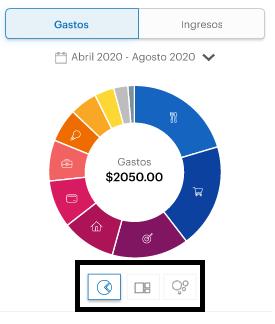
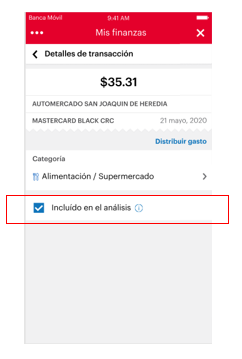
¿Le gustaría ayudarnos a mejorar al Centro de Ayuda?
Cuéntenos cuáles inconvenientes tuvo al buscar la información y cómo cree que podemos mejorar.
Si tiene alguna pregunta o necesita ayuda, por favor contacte a nuestro Equipo de Servicio al Cliente.